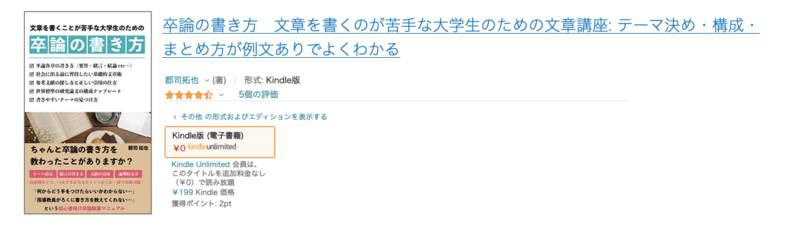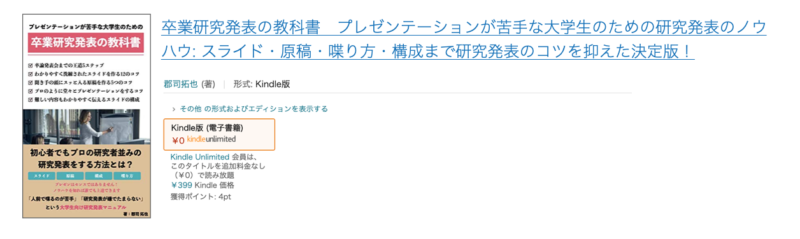この記事はこんな人におすすめ
- 見やすくてわかりやすいデザインの卒論発表会用のスライドの作り方を知りたい。
- いったん卒論発表のためのスライドを作ってみたけど、なんか見にくいし、わかりにくい…。こねくり回しているうちに悪化してきた、やばいwww 改善の仕方を教えて!
- 先輩や教授のスライドを参考にしようにも、それがそもそもわかりにくくて参考にならない。なんか参考になる情報は?

卒論発表(中間発表)のスライドってどう作ったらいいか結構悩みませんか?
パワーポイント(パワポ)に慣れていないと、時間はかかるし、ごちゃごちゃになるし、あげく「自分にはデザインセンスがないんだな」と落ち込みませんか?
しかし、実は、いくつかのコツを抑えるだけで、だれでも「わかりやすくセンスのいいスライド」を作れるようになります。これを一旦知っておけば、スライドを作る時間が圧倒的に短縮されますし、伝わりやすい発表ができるようになります。
スライドがわかりにくいと、内容が良くても正しく評価してもらえません。せっかく頑張ったのにもったいないです。
スライド作成の技術について勉強する機会がほぼないので、あなたのせいではないんですけどね。教員もスライド作成の技術がない人ばかりなので、参考にするものがないですし。教員が授業で使うスライドってだいたいダサいですよね。
しかし、その分、ここで紹介するコツを覚えてしまえば、他の学生とは一線を画したスライドが作れるようになります。
- 伝わりやすく
- 洗練されたスライドを
- 短時間で作れるようになる
ための方法をあなたにお話していきます。大学院時代とセミナー講師の経験から学んだ、パワーポイント(パワポ)を使用してスライドを作る際の、デザインについてのコツを解説していきます。
ちなみに、卒論発表に関して、スライドのデザイン以外のコツは以下の記事を参考にしてください。
目次
パワポで失敗する人の3つの誤解
卒論発表用のスライド作成のコツ教える前に、あなたがパワーポイントのスライドを作っているときに抱きがちな誤解を解消します。たいていの場合、以下の誤解をしています。そして失敗します。
パワポで失敗する人の3つの誤解
- 文字(情報)は多い方がいい
- なるべくデザインに凝った方がいい
- なるべくひとつのスライドでたくさん説明する
これは、全部逆です。やってはいけません。これはダメなスライドの典型例です。
わかりにくいスライドは、たいていこれのうちのどれかに当てはまっています。
誤解1:文字(情報)は多い方がいい→×
読み上げることのほとんどを文字としてスライドに書く人がいますが、あれはダメです。スライドは、聞き手に伝えるためのものです。あなたが発表をやりやすくするためのものではありません。
文字をはじめとして、不要な情報が多ければ多いほど、伝わりにくくなります。結果、あなたの発表が半分も終わらないうちに、聞き手は寝始めるか、イライラし出します。
誤解2:なるべくデザインに凝った方がいい→×
デザイン関係の学部でもないかぎり、あなたのスライドは芸術作品ではありません。過剰な装飾、過剰な配色、過剰なアニメーションは、聞き手のストレスです。なるべくシンプルにすべきです。
不思議なことに、余計なデザインをせずに、重要なことだけを強調するようなスライドの方が、洗練されてセンスよく見えるものです。
誤解3:なるべくひとつのスライドでたくさん説明する→×
スライドの余白がもったいないのでしょうか。余白を全て潰すかのように情報を詰め込む人がいます。同じ画面で3分も4分も延々と説明されると集中力が切れますし、話が切り替わったこともわかりません。スライドは、1スライド1メッセージを心がけましょう。
卒論発表用のスライドを作る12のコツ【例あり】
それでは、パワポを使った「わかりやすくセンスのいいスライド」の作り方を解説していきます。ちなみに、Mac派の人は、Keynoteでもいいですが、当日プロジェクターに映せない可能性があるので、パワーポイントの方が無難だと思います。
では、わかりやすいスライドを作るにはどうしたらいいのでしょうか?
以下のルールを守るだけで、あなたのスライドは伝わりやすく洗練されたスライドになります。以下のルールを念頭に置いて、スライドデザインの構成や流れを考えてください。
スライドデザイン12のコツ
- 文字を極力少なくする
- 文字を大きくする
- フォントを統一する
- 重要箇所だけを目立たせる
- 色は3色まで
- 図やグラフ、表を大きくする
- 図やグラフ、表から余計な要素を省く
- オブジェクトの位置・間隔を揃える
- ページ番号を振る
- デザインテンプレートは使わない
- 余白を確保する
- 1スライド1メッセージにする
個別に解説していきます。
文字を極力少なくする
必要のない文字はなるべく省いた方がスライドがすっきりします。
「でも、書かないと伝わらないじゃないですか」
と思うでしょうか?
あなたは聞き手を過大評価しすぎです。文字なんてあまり読んでもらえません。聞き手は「うわぁなんかいっぱい書いてある…」と感じた瞬間、集中力が0になります。そうなったらあなたの発表は理解してもらえません。
例えば、こんなスライド、読む気おきないですよね?

スライドに文字を入れる際は、「あなたがどうしても伝えたいことだけ」にします。他のことは、図かグラフか代替するか、口頭で説明します。
文字を大きくする
文字は大きくしましょう。ちょっとオーバーかな、くらいでちょうどいい場合が多いです。
24pt未満だともう読んでもらえません。文字の大きさは、24pt以上にしましょう。
フォントを統一する
フォントを統一しましょう。凝って色々使うべきではありません。統一感を失って、わかりにくくなる一方です。
以下のように、フォントがごちゃまぜだと、読んでいる方としては、脳に余計なストレスがかかります。

ですから、フォントに関しては、1つのフォントをメインで使って、強調したい時や見出しなどに他のフォントを使うくらいがいいでしょう。個人的なオススメは、日本語はメイリオか游ゴシック・英数字はArialかTimes New Romanですね。無難です。明朝体はちょっと見にくいかな。
また、同じ情報レベルの文字は、必ず同じサイズにします。サイズが異なっていると、読者にとって、「これは見出し?」「こっちとこっちで何か重要さが違うの?」といらぬ混乱を招きます。ですから、サイズにも気を配ってください。
重要箇所だけを目立たせる
あなたがそのスライドで特に伝えたい点(要点)は、コントラストをつけて目立たせるようにしましょう。
具体的方法としては、以下の方法があります。
- 色を変える
- サイズを大きくする
- アニメーションを入れる
特に、要点を伝える文字をアニメーションで後から出てくるようにすると、スムーズに相手に話の流れが理解してもらいやすくなります。
例として、

というスライドなら、

とすれば、最後の結論の部分が目立って、「要するに何がいいたいの?」がわかりやすいですよね。
色は3色まで
色は、余計にあれこれ使わずに、3色くらいに控える方が、洗練された感じを与えます。そして、背景は白を使ってください。
色を使う際は、メインカラー・アクセントカラーを決め、背景:メインカラー:アクセントカラーが75:20:5くらいになるのを意識すると洗練された感じになります。
以下はダメな例です。

こうではなく、以下のスライドのように色を使用すると、グッと伝わりやすくなります。いい例があったので、引用して紹介します。以下のようなデザイン構成だと、強調したいところがはっきりわかりますよね。
図やグラフ、表を大きくする
図やグラフは大きめにしましょう。その方が伝わりやすいです。
以下がダメな例。

これを以下のようにすると、伝わりやすくなります。

このように、図は大きくした方が圧倒的に見やすくなります。あなたの発表を聴くであろう教授陣は、たぶん、年齢的にみんな目が悪いので気を使ってあげましょう。
「大きくすると入れたい図やグラフのが全部入りきらないよ!」という場合は、詰め込みすぎです。スライドを分けましょう。
図やグラフ、表から余計な要素を省く
図やグラフ、表に書き込む情報はなるべく少なくしましょう。それによって、要点がわかりやすくなります。特にグラフは重要で、余計な数字、重要度の低い線などは徹底的に削除します。
加えて、その図やグラフ、表で伝えたいことだけが伝わるように重要箇所を強調します。
以下がダメな例。

これを以下のように直してみます。

グッと重要箇所がわかりやすくなりましたね。
オブジェクトの位置・間隔を揃える
各テキストボックス、図、グラフや表の位置は、揃えた方が圧倒的に見栄えがよくなります。というより、揃ってないとそれだけでダサいです。
例えば以下のようなスライド、体がムズムズしてきませんか?散らかった部屋を見せつけられたような気持ちになります。

これを以下のように各構成要素を揃えるだけで洗練された感じになります。

統一感が出て、見た目にストレスがなくなりましたね。(例に書いてある実際にこの細い線は入れません。わかりやすいように入れているだけです)
位置を揃えるのは、メニューバーないしツールバーの「配置」という機能を使えば簡単にできます。位置を揃えるのは、スライドのデザインが固まってからの最終工程になりますが、はっきりと見た目の印象を左右するので手を抜かないようにしましょう。
ページ番号を振る
右下に、ページ番号を振りましょう。
テキストボックスを手動で入れてもいいし、「挿入>スライド番号」という機能から自動で入れることもできます。ページ番号があることによって、質疑応答がしやすくなります。例えば、「7ページ目のスライドですが…」と聞き手から質問がしやすくなりますよね。

デザインテンプレートは使わない
パワーポイントのデザインテンプレートは、あまりおすすめしません。余計な装飾でごちゃごちゃするし、デザインのせいで表現が制限されたり、視読性が下がったりするからです。しかも大半ダサいです。
実はテンプレートを使いこなすには、それなりに技術とセンスが必要なのです。実は初心者向けではありません。慣れていないうちには使わない方がいいのです。
余白を確保する
スライドの縁や、オブジェクト間には、ある程度の余白を確保しましょう。
スライドの縁ギリギリにオブジェクトを配置すると、見切れて映らない場合があります。また、オブジェクト間に余白がないと窮屈な感じに見え、ごちゃごちゃした印象を与えます。
例えば、以下のようなスライドは危険です。

ついついこういう風に詰め込みがちですが、見切れてしまうと台無しなので、一定の余白は設けるようにしてください。
1スライド1メッセージ
これはデザインというより構成の話にはなりますが、重要なのでここでも説明させていただきます。
ひとつのスライドで伝えたいことは、ひとつだけです。例えば、ひとつのスライドに研究の目的と研究手法を一緒にいれてはいけません。2つの研究結果と考察が得られたなら、それもそれぞれ別々にした方がいい場合が多いです。(「まとめ」は除く)
例えば、以下のようならスライドなら、

以下のように二つに分けてしまった方が、聞き手にとってはひとつずつ情報を理解できるのでわかりやすいですよね。

もっとスライドのデザインについて詳しく知りたい方は、この本がおすすめです。
テンプレート
卒論発表の流れに沿ったパワーポイントのスライドのテンプレートを無料で配布しています。
もちろん、ウィルスなどは入っていませんから安全です。
よかったらご利用ください。
まとめ
今回は、卒論発表や中間発表における、パワポのスライドの作り方をご紹介しました。
ついやりがちな失敗スライドの典型3パターンと、わかりやすいスライドの作り方12のコツをご紹介しています。
これを抑えれば、内容が多少しょぼくても、「なんとなくいい感じの発表」になります。ぜひ、今回の内容を生かして、評価されやすいスライドを短時間で作れるようになってください。